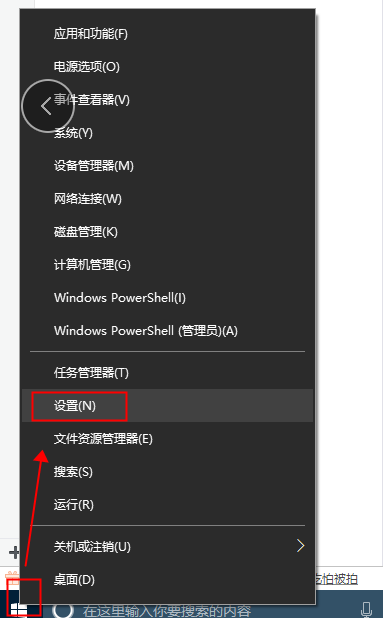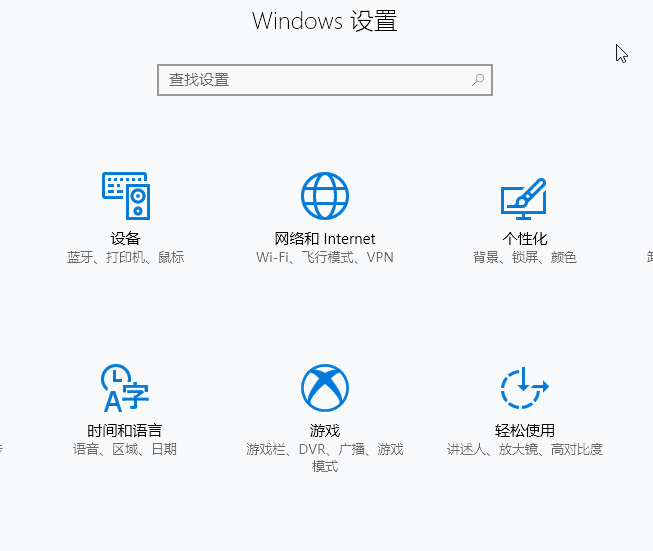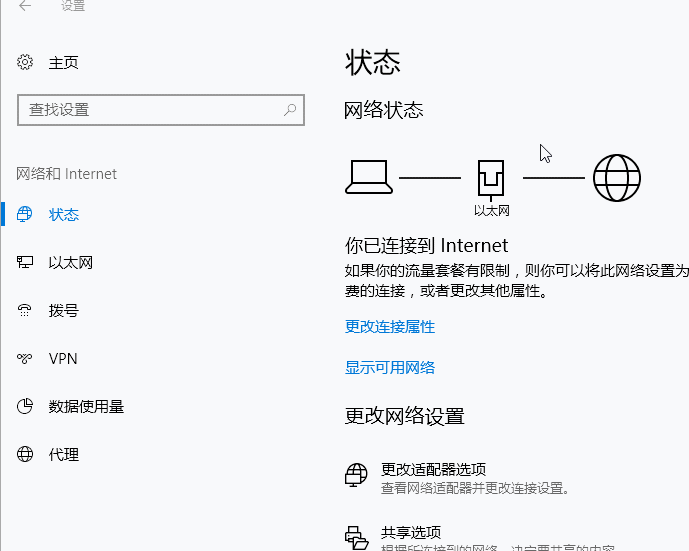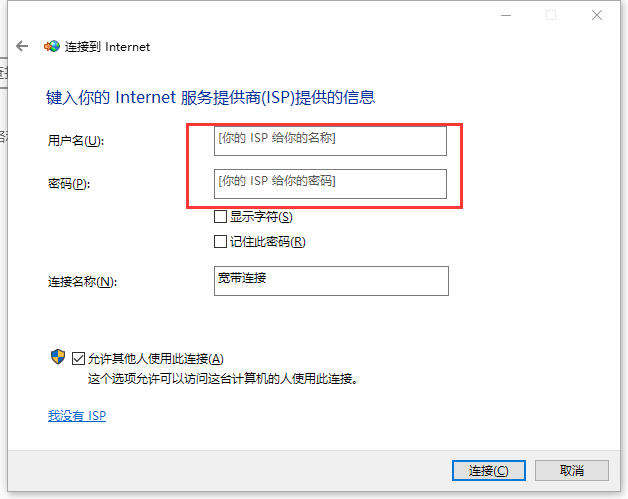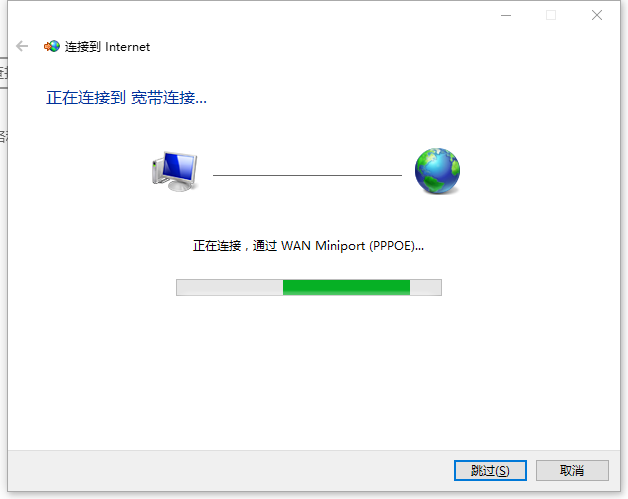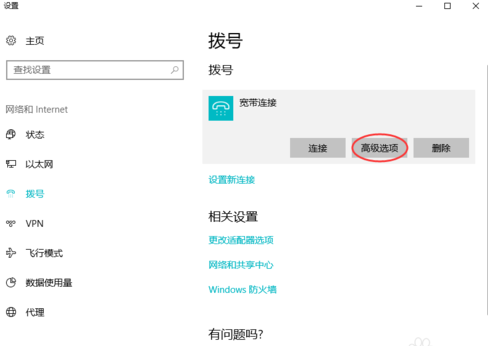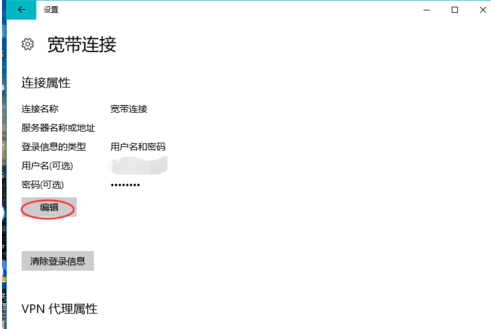| win10计算机怎么拨号上网,宽带拨号,教您win10系统宽带拨号上网的教程 | 您所在的位置:网站首页 › 电脑宽带拨号怎么开移动热点 › win10计算机怎么拨号上网,宽带拨号,教您win10系统宽带拨号上网的教程 |
win10计算机怎么拨号上网,宽带拨号,教您win10系统宽带拨号上网的教程
|
很多用户反映升级了win10系统后,电脑不知道在哪里进行宽带拨号设置,这就尴尬了,那么升级到win10系统后是如何宽带拨号上网的呢?下面我们就一起来看一下操作方法吧。 有不少朋友开通了宽带上网后,拿到了宽带的账号密码却不知道如何使用宽带拨号设置,其实很好操作,小编今天给大家带来了宽带拨号的图文教程,供大家参考! 以下是针对win10系统宽带如何拨号上网的教程:
拨号电脑图解1 第一步:在我们电脑的任务栏的最左边的开始键,鼠标右键单击出现界面,选择设置。
上网电脑图解2 第二步:在打开的设置界面,我们选择“网络和Internet”。此选项下的内容为网络方面的相关设置。
网络电脑图解3 第三步:我们选择“拨号”选项,点击进入选项内容,选择“设置新连接”。点击打开后会出现新的设置窗口,我们直接点击下一步。
上网电脑图解4 第四步:接下来系统会提示你设置账号和密码,输入账号和密码后点击连接即可。
宽带电脑图解5 最好需要运营商进行密码验证,验证正确后会提示完成链接,这样就可以开心的上网了。
宽带电脑图解6 ps:当你设置完后,系统就会出现已完成的宽带连接。如果你想更改宽带账号,也可以打开高级设置进行编辑操作。
上网电脑图解7
拨号电脑图解8 以上就是宽带如何拨号上网的图文教程。 |
【本文地址】
公司简介
联系我们